
- Автор Lynn Donovan [email protected].
- Public 2023-12-15 23:49.
- Соңғы өзгертілген 2025-01-22 17:30.
Өзгерту the бекіту нүктесі қабатты жылжытпай, Pan Behind құралын пайдаланыңыз (жарлық - Y). түймесін басыңыз бекіту нүктесі және оны қажетті орынға жылжытыңыз, содан кейін Таңдау құралына қайта ауысу үшін V түймесін басыңыз. Өмірді жеңілдету үшін сізді жылжытыңыз бекіту нүктесі анимациядан бұрын құралдың артындағы табамен.
Сондай-ақ, нысандарды жылжытпай After Effects бағдарламасында бекіту нүктесін қалай жылжытуға болады?
Бекіту нүктесін қалай жылжытуға болады
- Pan-Behind құралын іске қосыңыз. Бұл қабатты жылжытпай бекіту нүктесін жылжытуға мүмкіндік береді. Пернелер тіркесімі - Y.
- Бекіту нүктесін орнын ауыстырғыңыз келсе сүйреп, жылжытыңыз. Pan-Behind құралы таңдалғанда, ол онымен қабатты жылжытпайды.
- Pan-Behind құралын таңдауды алып тастаңыз.
After Effects бағдарламасындағы бекіту нүктесін қалай өзгертуге болады? Кез келген түрлендіру негізгі кадрларын орнатқан болсаңыз, бекіту нүктесін реттей алмайсыз.
- 1-қадам: Pan-Behind құралын іске қосыңыз. Пернетақтадағы (Y) пернесін басу арқылы Pan-Behind құралын іске қосыңыз.
- 2-қадам: Бекіту нүктесін жылжытыңыз. Келесі қадам қарапайым.
- 3-қадам: Pan-Behind құралын таңдауды алып тастаңыз.
Сол сияқты, бекіту нүктесін қалай жылжытуға болады?
Жылжыту үстіндегі Тікелей таңдау құралы бекіту нүктесі меңзер ұлғайтылған күйде таңдалмаған және толтырылған жолдар үшін қуыс шаршыны көрсеткенше, содан кейін түймесін басыңыз. бекіту нүктесі . Shift пернесін басып, қосымша түймесін басыңыз бекіту нүктелері оларды таңдау үшін. Lasso құралын таңдап, айналасында сүйреңіз бекіту нүктелері.
After Effects қолданбасында қабаттарды қалай топтастыруға болады?
- Shift, Control (Windows) немесе Command (macOS) немесе Белгі мәзіріндегі Қабат тобын таңдау пәрменін пайдаланып, уақыт шкаласында бірнеше қабатты таңдаңыз.
- Негізгі мәзірден Қабат > Алдын ала құрастыру тармағын таңдаңыз.
- Қабаттарын ашу және көру үшін уақыт шкаласында алдын ала композицияны екі рет басыңыз.
Ұсынылған:
Кейінгі эффектілерде қалай ақ түске айналасыз?
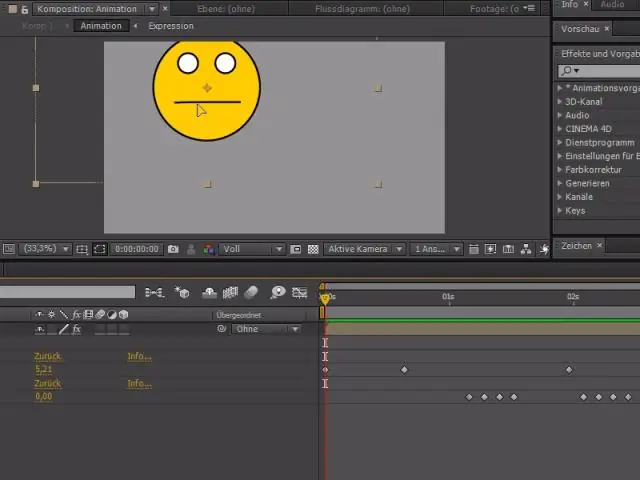
Re: фотосурет жарқылы - ақ әсерлерді өшіру Жарықтық пен контраст әсерін қосыңыз, үш негізгі кадрды пайдаланыңыз, 1-шін 0-ге, екіншісін 90 - 100-ге, содан кейін үшінші перне кадрын қайтадан 0-ге орнатыңыз. 8-12 кадр арасындағы уақыт аралығын тексеріңіз
Кейінгі әсерлерде толқын пішіндерін қалай көрсетесіз?

After Effects теңшелімдерін ашыңыз және дыбысты алдын ала қарау ұзақтығын өзгертіңіз. Таңдалған қабатта аудио толқын пішінін ашу үшін L пернесін екі рет басыңыз. Қабатты бөлектеңіз және L пернесін (кіші регистр) екі рет жылдам басыңыз: аудио толқын пішіні өзінің барлық даңқымен көрінеді
Блендерде айналу нүктесін қалай өзгертуге болады?

Blender қолданбасында бастапқы нүктені центрлеу Нысандарды таңдаңыз және оларды Null нысанының астына топтаңыз. 3D курсорын үлгілердің жаңа орталығы болғыңыз келетін жерге қою үшін тінтуірдің оң жақ түймешігімен басыңыз. Содан кейін Shift + Ctrl + Alt + C пернелер тіркесімін басып, Origin 3D курсорына орнату түймесін басыңыз
Кейінгі эффектілерде кілтті қалай хромалауға болады?

Chroma Keyng - After Effects Бейнелерді жаңа композицияға әкеліңіз. Бұл әсерді композиция терезесіндегі бейненің үстінен басып, ұстап тұру және сүйреп апару арқылы түсіріліміңізге қолданыңыз. Енді экранның сол жағындағы «Экран түсі» деп аталатын «Әсерді басқару» терезесінде кішкентай көз тамшысын басыңыз
Кейінгі эффектілерде файлдарды қалай өзгертуге болады?

Мұнда After Effects жұмыс процесін жақсартудың оңай жолы берілген. Ауыстырғыңыз келетін қабатты басыңыз. Жоба файлдарындағы жаңа активті Option-нұқыңыз (немесе Alt-нұқыңыз). Бұл жаңа активті After Effects тізбегіндегі бастапқы қабаттың үстіне сүйреңіз
